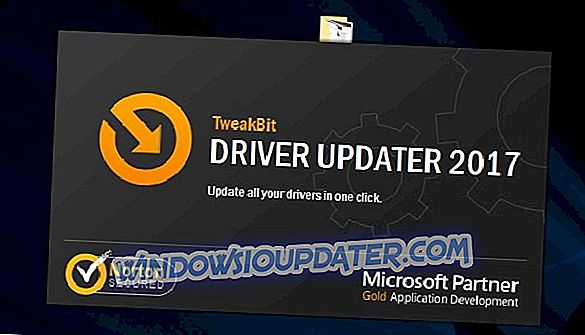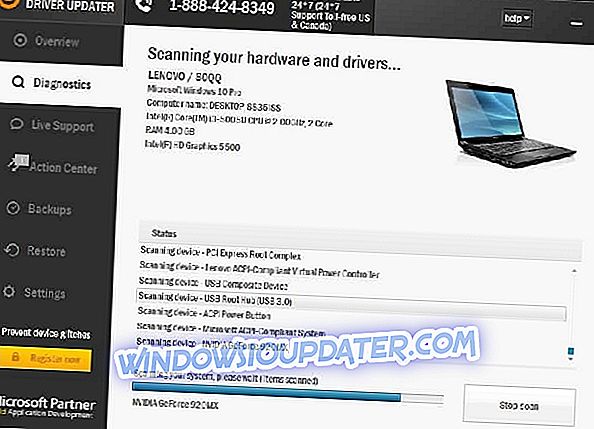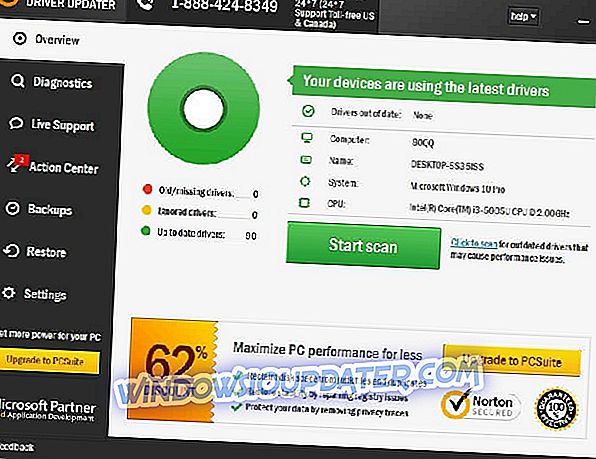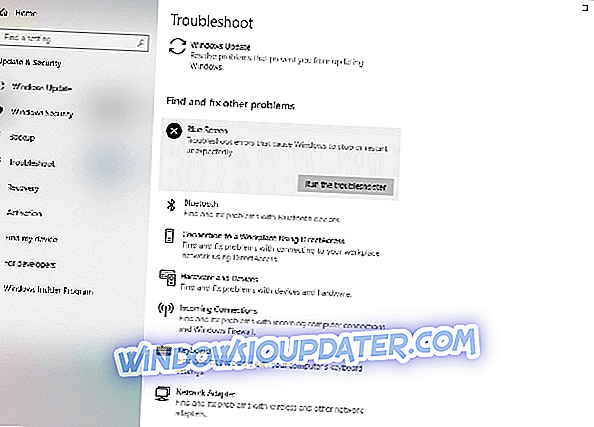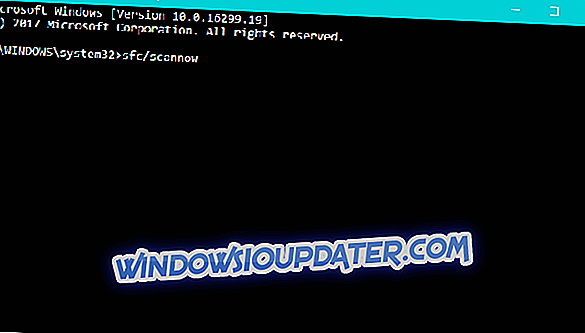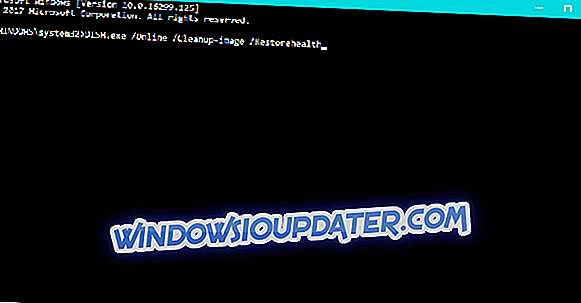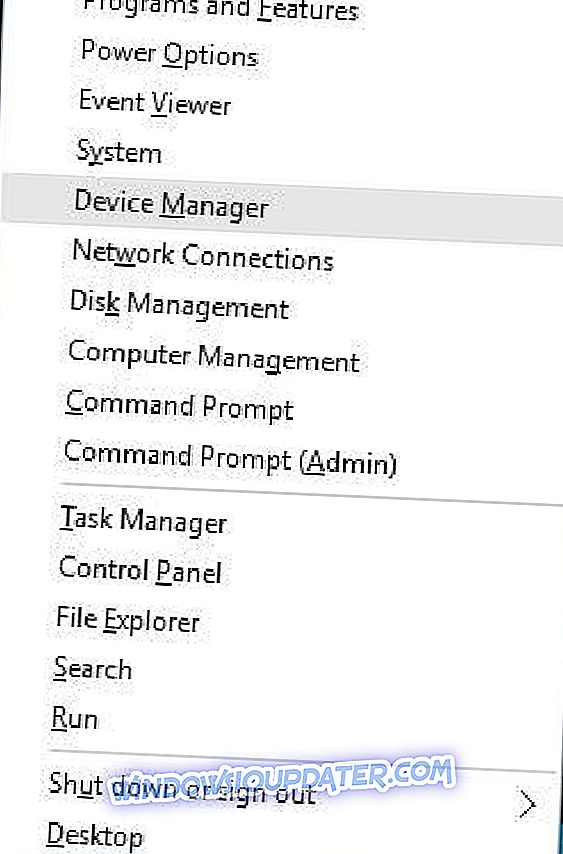Ada berbagai macam kesalahan Blue Screen of Death yang bisa Anda dapatkan di Windows 10, dan meskipun kesalahan ini jarang terjadi, semua jenis kesalahan ini umum untuk me-restart PC Anda untuk mencegah kerusakan. Karena kesalahan BSoD bisa menjadi masalah serius, hari ini kami akan menunjukkan cara untuk memperbaiki kesalahan ATTEMPTED_SWITCH_FROM_DPC.
Cara memperbaiki kesalahan BSoD ATTEMPTED_SWITCH_FROM_DPC
Daftar Isi:
- Perbarui Windows 10 dan semua driver Anda
- Jalankan Penelusuran Kesalahan Perangkat Keras
- Jalankan pemindaian SFC
- Jalankan DISM
- Hapus instalan driver yang bermasalah
- Copot aplikasi yang bermasalah
- Lepaskan koneksi drive DVD Anda
- Perlambat drive SSD Anda
Perbaiki - ATTEMPTED_SWITCH_FROM_DPC kesalahan Windows 10
Solusi 1 - Perbarui Windows 10 dan semua driver Anda
Windows 10 mungkin memiliki beberapa masalah dengan perangkat keras dan perangkat lunak tertentu yang lebih tua, dan untuk memperbaiki masalah tersebut, penting bahwa Anda mengunduh dan menginstal tambalan terbaru dengan menggunakan Pembaruan Windows. Banyak dari tambalan ini menawarkan peningkatan keamanan dan berbagai perbaikan bug yang terkait dengan perangkat keras dan perangkat lunak, oleh karena itu jika Anda ingin memperbaiki kesalahan BSoD seperti ATTEMPTED_SWITCH_FROM_DPC, penting agar Anda selalu memperbarui Windows 10.
Selain pembaruan Windows, penting juga untuk selalu memperbarui driver Anda. Driver yang kedaluwarsa atau tidak kompatibel seringkali dapat menyebabkan masalah stabilitas dan kesalahan BSoD, jadi sangat penting bagi Anda untuk memperbaruinya sesering mungkin. Memperbarui driver cukup sederhana, dan Anda dapat mengunduh semua driver yang diperlukan langsung dari pabrik perangkat keras Anda.
Menurut pengguna, adaptor Wi-Fi Anda sering dapat menyebabkan jenis kesalahan ini, dan ada laporan bahwa driver touchpad yang ketinggalan zaman dapat menyebabkan masalah ini pada laptop Windows 10. Hampir semua driver dapat menyebabkan masalah seperti ini, dan untuk memperbaikinya, sangat disarankan untuk memperbarui semua driver Anda.
Perbarui driver secara otomatis
Mencari driver sendiri dapat menghabiskan waktu. Jadi, kami menyarankan Anda untuk menggunakan alat yang akan melakukan ini untuk Anda secara otomatis. Menggunakan pembaru driver otomatis tentu akan menyelamatkan Anda dari kerumitan mencari driver secara manual, dan itu akan selalu membuat sistem Anda tetap terbarui dengan driver terbaru.
Driver Updater Tweakbit (disetujui oleh Microsoft dan Norton Antivirus) akan membantu Anda memperbarui driver secara otomatis dan mencegah kerusakan PC yang disebabkan oleh menginstal versi driver yang salah. Setelah beberapa tes, tim kami menyimpulkan bahwa ini adalah solusi terotomatisasi terbaik.
Berikut ini adalah panduan cepat tentang cara menggunakannya:
- Unduh dan instal TweakBit Driver Updater
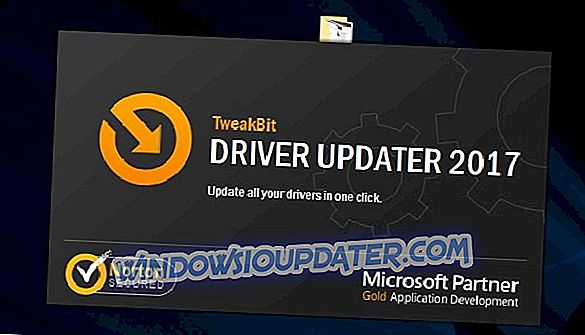
- Setelah diinstal, program akan mulai memindai PC Anda untuk driver yang ketinggalan jaman secara otomatis. Driver Updater akan memeriksa versi driver Anda yang terinstal terhadap database cloud dari versi terbaru dan merekomendasikan pembaruan yang tepat. Yang perlu Anda lakukan adalah menunggu pemindaian selesai.
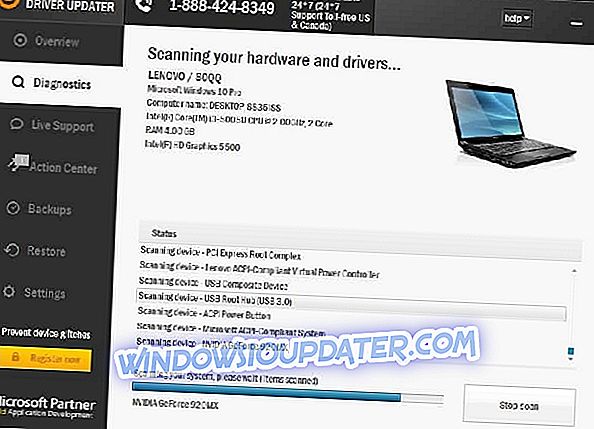
- Setelah pemindaian selesai, Anda mendapatkan laporan tentang semua driver masalah yang ditemukan di PC Anda. Tinjau daftar dan lihat apakah Anda ingin memperbarui setiap driver secara individu atau sekaligus. Untuk memperbarui satu driver pada satu waktu, klik tautan 'Perbarui driver' di sebelah nama driver. Atau cukup klik tombol 'Perbarui semua' di bagian bawah untuk menginstal secara otomatis semua pembaruan yang disarankan.
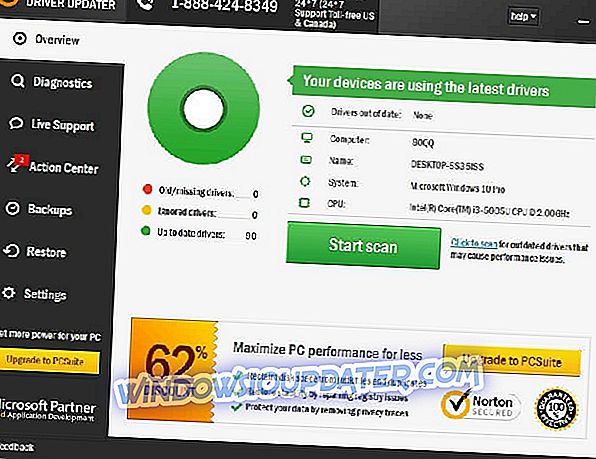
Catatan: Beberapa driver perlu diinstal dalam beberapa langkah sehingga Anda harus menekan tombol 'Perbarui' beberapa kali hingga semua komponennya diinstal.
Solusi 2 - Jalankan Pemecahan Masalah Perangkat Keras
Jika memperbarui driver Anda tidak menyelesaikan pekerjaan, mari kita coba alat pemecahan masalah Windows 10. Ini adalah alat universal yang pada dasarnya menangani semua jenis masalah di dalam Windows 10. Dan mungkin juga membantu dengan masalah BSOD.
Berikut cara menjalankan alat pemecahan masalah Windows 10:
- Buka aplikasi Pengaturan dan buka bagian Perbarui & Keamanan .
- Pilih Troubleshoot dari menu di sebelah kiri.
- Pilih BSOD dari panel kanan dan klik Jalankan pemecah masalah .
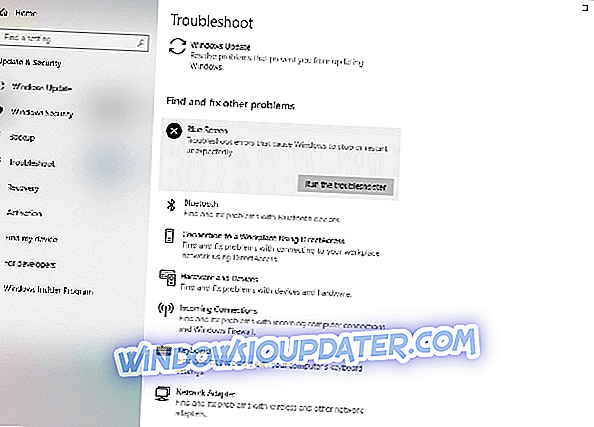
- Ikuti instruksi di layar untuk menyelesaikan pemecah masalah.
Solusi 3 - Jalankan pemindaian SFC
Jika pemecah masalah gagal menyelesaikan masalah, kami akan menjalankan pemindaian SFC. Ini adalah alat baris perintah yang memindai sistem Anda untuk masalah potensial, dan menyelesaikannya, jika mungkin. Jadi, mungkin juga membantu dengan kesalahan ATTEMPTED_SWITCH_FROM_DPC.
- Klik kanan pada tombol Start Menu, dan buka Command Prompt (Admin).
- Masukkan baris berikut dan tekan Enter: sfc / scannow
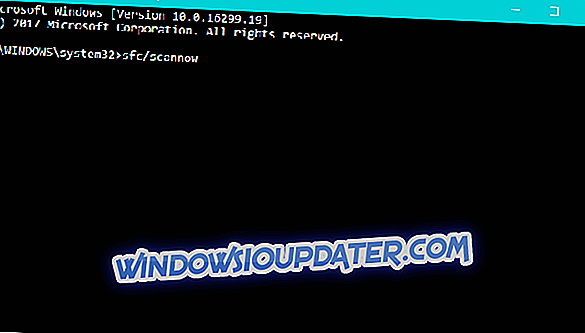
- Tunggu sampai proses selesai (mungkin perlu waktu agak lama).
- Jika solusinya ditemukan, itu akan diterapkan secara otomatis.
- Sekarang, tutup Command Prompt dan nyalakan kembali komputer Anda.
Solusi 4 - Jalankan DISM
Dan alat pemecahan masalah terakhir yang akan kami coba di sini adalah DISM. Penyebaran Gambar Servis dan Manajemen adalah utilitas baris perintah yang memuat ulang gambar sistem. Memuat ulang gambar sistem dapat menghilangkan berbagai masalah, termasuk (semoga) kesalahan BSOD.
Kami akan memandu Anda melalui standar dan prosedur yang menggunakan media instalasi di bawah ini:
- Cara standar
- Klik kanan Mulai dan buka Command Prompt (Admin).
- Rekatkan perintah berikut dan tekan Enter:
- DISM / Online / Cleanup-Image / RestoreHealth
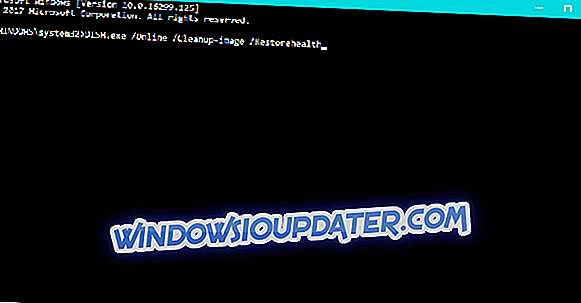
- DISM / Online / Cleanup-Image / RestoreHealth
- Tunggu sampai pemindaian selesai.
- Nyalakan kembali komputer Anda dan coba perbarui lagi.
- Dengan media instalasi Windows
- Masukkan media instalasi Windows Anda.
- Klik kanan menu Mulai dan, dari menu, pilih Prompt Perintah (Admin).
- Di baris perintah, ketik perintah berikut dan tekan Enter setelah masing-masing:
- dism / online / cleanup-image / scanhealth
- dism / online / cleanup-image / restorehealth
- Sekarang, ketikkan perintah berikut dan tekan Enter:
- DISM / Online / Cleanup-Image / RestoreHealth /source:WIM:X:SourcesInstall.wim:1 / LimitAccess
- Pastikan untuk mengubah nilai X dengan huruf drive terpasang dengan instalasi Windows 10.
- Setelah prosedur selesai, nyalakan kembali komputer Anda.
Solusi 5 - Hapus instalan driver yang bermasalah
Dalam beberapa kasus, driver tertentu tidak kompatibel dengan Windows 10, dan satu-satunya solusi adalah menghapusnya sepenuhnya. Untuk menghapus driver tertentu, Anda perlu melakukan hal berikut:
- Tekan Windows Key + X untuk membuka Power User Menu. Pilih Pengelola Perangkat dari daftar.
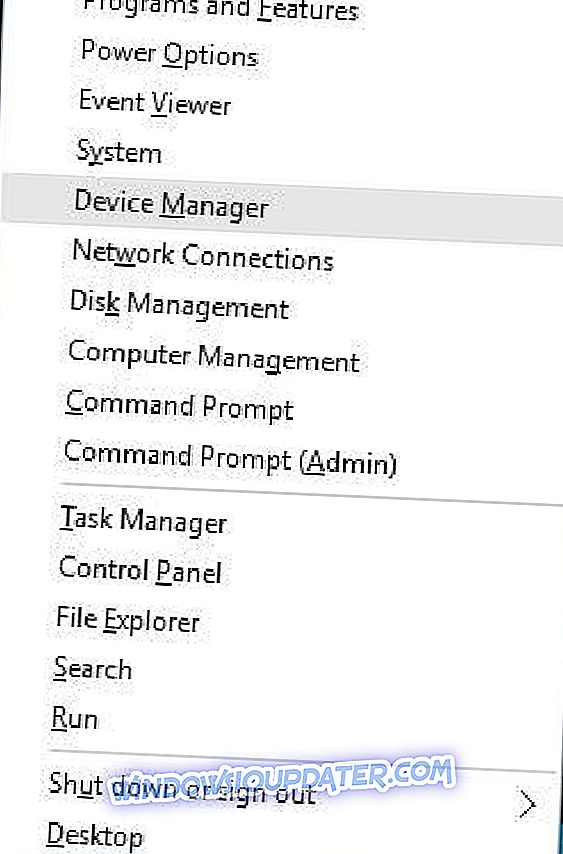
- Ketika Device Manager terbuka, cari driver yang bermasalah dan klik kanan itu. Pilih Copot pemasangan dari menu.
- Jika tersedia, pilih Hapus perangkat lunak driver untuk perangkat ini dan klik OK .
- Setelah driver dihapus, mulai ulang PC Anda.
Pengguna melaporkan bahwa Qualcomm Atheros atau driver pembaca kartu all-in-one dapat menyebabkan ATTEMPTED_SWITCH_FROM_DPC muncul, jadi pastikan untuk menghapus penginstalan driver ini. Setelah menghapus driver yang bermasalah, Windows 10 akan secara otomatis menginstal driver default, dan Anda dapat terus menggunakan driver default jika perangkat Anda bekerja dengan baik, atau Anda dapat mencoba dan menemukan versi driver yang lebih baru.
Solusi 6 - Copot aplikasi yang bermasalah
Jika aplikasi tertentu tidak sepenuhnya kompatibel dengan Windows 10 yang dapat menyebabkan kesalahan Blue Screen of Death seperti ATTEMPTED_SWITCH_FROM_DPC. Menurut pengguna, alat seperti WiseCleaner dapat menyebabkan jenis kesalahan ini, jadi Anda mungkin harus menghapusnya untuk memperbaiki masalah ini. Selain itu, banyak pengguna melaporkan bahwa BitRaider adalah penyebab umum untuk kesalahan BSoD ini, dan untuk memperbaikinya, Anda harus sepenuhnya menonaktifkan BitRaider. Beberapa pengguna juga melaporkan bahwa perangkat lunak Acronis terkadang dapat menyebabkan jenis kesalahan ini, tetapi Anda dapat dengan mudah memperbaiki masalah ini dengan memperbarui ke versi terbaru perangkat lunak Acronis.
Penyebab umum lainnya untuk jenis kesalahan ini adalah perangkat lunak antivirus Anda, dan menurut pengguna, satu-satunya solusi adalah menghapus semua program antivirus pihak ketiga. Ingatlah bahwa menghapus program antivirus mungkin tidak memperbaiki masalah ini karena banyak program antivirus cenderung meninggalkan file tertentu setelah Anda menghapus instalannya. Untuk sepenuhnya menghapus program antivirus, kami sangat menyarankan untuk menggunakan alat penghapusan khusus. Banyak perusahaan antivirus menawarkan alat ini untuk perangkat lunak mereka, jadi pastikan untuk mengunduh dan menggunakan salah satu alat ini.
Solusi 7 - Putuskan sambungan DVD drive Anda
Beberapa pengguna melaporkan bahwa mereka berhasil memperbaiki kesalahan ATTEMPTED_SWITCH_FROM_DPC dengan memutuskan koneksi DVD drive mereka. Memutuskan sambungan DVD drive Anda mungkin bukan solusi yang paling elegan, tapi ini solusi yang solid menurut pengguna. Hanya untuk memastikan, Anda juga dapat mencoba mengganti drive DVD Anda, kalau-kalau drive Anda saat ini rusak.
Solusi 8 - Perlambat drive SSD Anda
Beberapa pengguna melaporkan bahwa kesalahan ATTEMPTED_SWITCH_FROM_DPC dapat disebabkan oleh SSD Anda. Menurut para pengguna, tampaknya Windows 10 memiliki masalah tertentu dengan SSD cepat, dan satu-satunya solusi adalah memperlambat SSD Anda. Pengguna melaporkan masalah dengan Samsung SSD, dan dengan menggunakan Perangkat Lunak Samsung Magician mereka berhasil memperlambat drive mereka sedikit dan memperbaiki kesalahan BSoD ini.
Jika Anda masih memiliki masalah pada PC Anda atau Anda hanya ingin menghindarinya di masa mendatang, kami sarankan Anda untuk mengunduh alat ini untuk memperbaiki berbagai masalah PC, seperti kehilangan file, malware, dan kegagalan perangkat keras.
ATTEMPTED_SWITCH_FROM_DPC Kesalahan Blue Screen of Death dapat menimbulkan masalah, dan karena kesalahan ini biasanya disebabkan oleh driver yang salah atau masalah perangkat keras kecil, maka dapat dengan mudah diperbaiki dengan menggunakan salah satu solusi kami.
Catatan Editor: Posting ini awalnya diterbitkan pada Juni 2016 dan telah sepenuhnya diperbarui dan diperbarui untuk kesegaran, akurasi, dan kelengkapan.